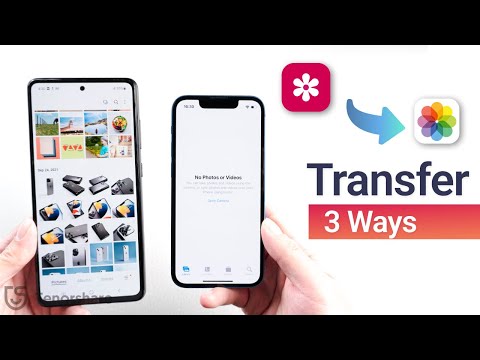Denne wikiHow lærer dig, hvordan du finder ud af, om din iPhone er blevet inficeret med en virus, overvågningsenhed eller anden ondsindet applikation.
Trin
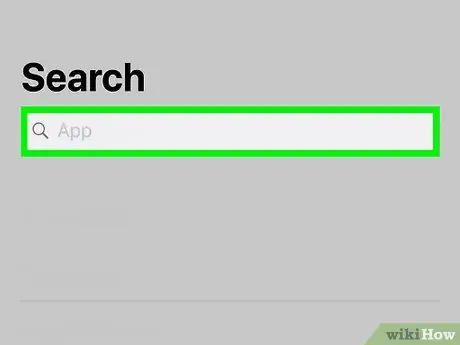
Trin 1. Kontroller, om din iPhone er en jailbroken -enhed
Jailbreaking-processen kan fjerne forskellige indbyggede begrænsninger, hvilket gør enheden sårbar over for installation af uautoriserede apps. Hvis du købte din iPhone fra en anden, er det muligt, at ældre brugere af enheden har jailbroken den for at installere ondsindede programmer. Sådan kontrolleres, om en iPhone nogensinde er blevet jailbroken:
- Stryg ned fra midten af startskærmen for at åbne søgelinjen.
- Skriv cydia i søgefeltet.
- Tryk på knappen " Søg 'på tastaturet.
- Hvis en app med navnet "Cydia" vises i søgeresultaterne, har din iPhone været jailbroken før. For at unjailbreak din enhed skal du læse artiklen om, hvordan du unjailbreak din iPhone.
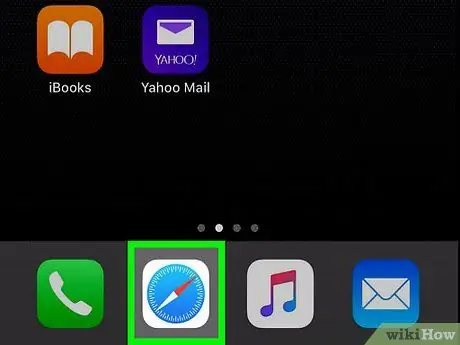
Trin 2. Kig efter pop-up-annoncer i Safari
Hvis du pludselig bliver afbrudt af pop-up-annoncer, kan dette indikere et virusangreb på din enhed.
Klik aldrig på et link på en pop-up-annonce. Dette kan føre til yderligere virusangreb
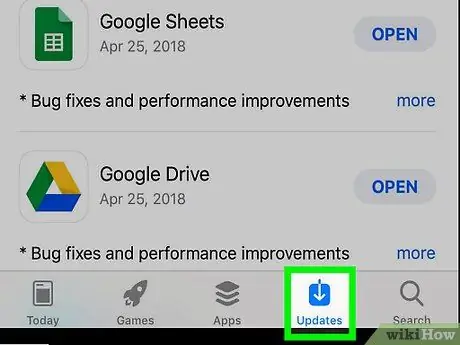
Trin 3. Vær opmærksom på, om appen går ned ofte
Hvis et program, som du normalt bruger, pludselig går ned, kan nogen have ødelagt programmet.
Opdater apps på din iPhone regelmæssigt, så du altid bruger den sikreste version
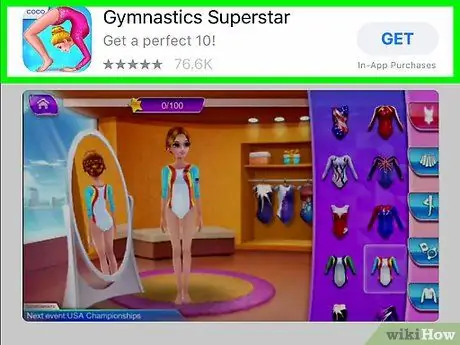
Trin 4. Hold øje med ukendte apps på enheden
Trojanske apps er lavet til at ligne “rigtige” apps, så du skal være ekstra årvågende og forsigtig, når du leder efter dem.
- Stryg gennem startskærmen og mapperne for at søge efter apps, du ikke genkender eller aldrig har installeret med vilje.
- Hvis du ser en app, der ser bekendt ud, men ikke tror, at du nogensinde har installeret den, er den sandsynligvis farlig. Det er en god idé at slette den, hvis du ikke genkender appen.
- For at se en liste over hver installeret applikation fra App butik, tryk på ikonet " Apps "Nederst på siden i appbutikken, tryk på profilfoto, og tryk på fanen" Købt " Hvis der er en app på din telefon, der ikke vises på denne liste (og ikke er downloadet fra Apple), er det muligt, at appen er ondsindet.
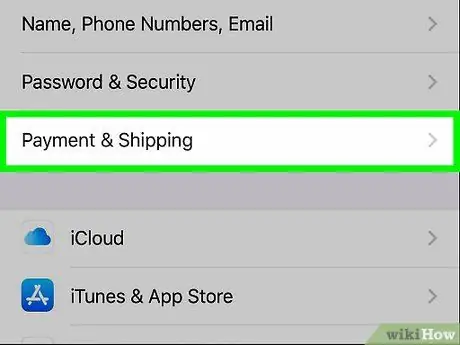
Trin 5. Kontroller for ukendte ekstra gebyrer, der opkræves af dig
Virussen virker i baggrunden og bruger datapakker til at oprette forbindelse til internettet. Kontroller din mobilkortregning for at sikre, at du ikke har en stigning i dataforbruget eller pludselig skal betale gebyrer for sms -beskeder til premiumnumre.
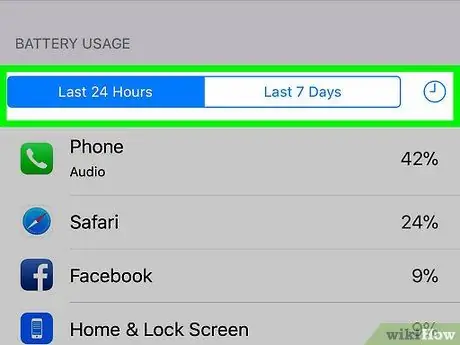
Trin 6. Kontroller batteriets ydeevne
Fordi det virker i baggrunden, kan virus tømme dit batteri hurtigere, end du tror.
- For at kontrollere batteriforbrug, læs artiklen om, hvordan du kontrollerer batteriforbruget. Denne artikel lærer dig, hvordan du finder de apps, der bruger mest batteristrøm på din enhed.
- Hvis du ser et ukendt program, skal du straks slette programmet.
Tips
- For at sikre, at du får den nyeste beskyttelse mod vira, skal du sørge for, at din iPhone kører den nyeste version af iOS.
- Hvis din iPhone viser sig at have en virus, er det en god idé at gendanne enheden til dens oprindelige/fabriksindstillinger.